한 번 만족스러운 스냅을 위해 우리는 일반적으로 수백 개의 다른 사진을 클릭합니다. 그 이유는 시간이 지남에 따라 스마트폰, 노트북 및 데스크톱이 동일한 이미지의 복사본으로 채워지기 때문입니다. 폴더를 검사하고 중복을 제거하는 것은 거의 불가능합니다. 복제본은 또한 장치에서 상당한 양의 저장 공간을 차지하므로 성능이 저하되고 실행 속도가 느려집니다. 그렇기 때문에 몇 초 안에 중복 사진을 추적하는 데 도움이 되는 중복 사진 찾기가 필요하며 Ashisoft의 Duplicate Photo Finder가 그러한 애플리케이션 중 하나입니다.
컴퓨터의 이미지를 스캔하고 유사성을 찾습니다. 뒤집힌 사진, 회전된 사진, 크기가 조정된 사진 및 유사한 픽셀이 있는 사진도 고려합니다. 우리는 소프트웨어를 완전히 살펴보고 그것이 약속한 바를 제공하는지 확인할 것입니다.
추천
중복 사진 해결사 프로
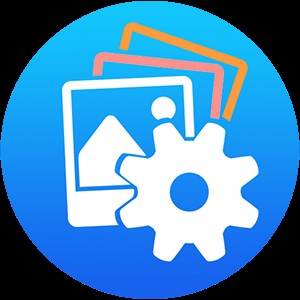
- 중복 및 유사하게 보이는 사진 모두 제거
- 저장 공간의 거대한 청크 복구
- 몇 번의 클릭으로 PC 속도 향상
도구 작동 방식
도구를 사용하여 중복 사진 찾기 및 삭제
1-2-3만큼 간단합니다. 기능을 사용하고 중복 사진을 쉽게 찾을 수 있는 간단하고 직관적인 인터페이스가 있습니다. 이 도구를 사용하여 PC에서 중복 이미지를 스캔하는 방법은 다음과 같습니다 –
1. 검색 옵션
<강> 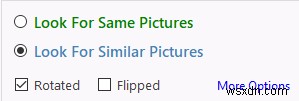
동일하고 유사하게 보이는 이미지를 찾으려면 "같은 사진 찾기" 및 "비슷한 사진 찾기" 중에서 선택할 수 있습니다. "같은 사진 찾기"를 클릭하면 알고리즘이 정확한 중복 이미지를 스캔합니다.
2. 이미지를 선택해야 하는 위치 선택
<강> 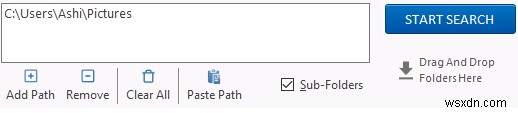
이 단계에서는 이미지를 선택하려는 컴퓨터의 경로 또는 위치를 추가할 수 있습니다. 위치의 경로를 복사하여 붙여넣을 수도 있습니다. 옵션 중 하나를 원하지 않습니까? 폴더를 끌어서 놓기만 하면 됩니다. 위치가 확실하면 "검색 시작" 버튼을 클릭하십시오.
또한 읽을 내용:Windows 10에서 검색 인덱스 위치를 수정하고 인덱싱을 수정하는 방법
3. 조치를 취하십시오
<강> 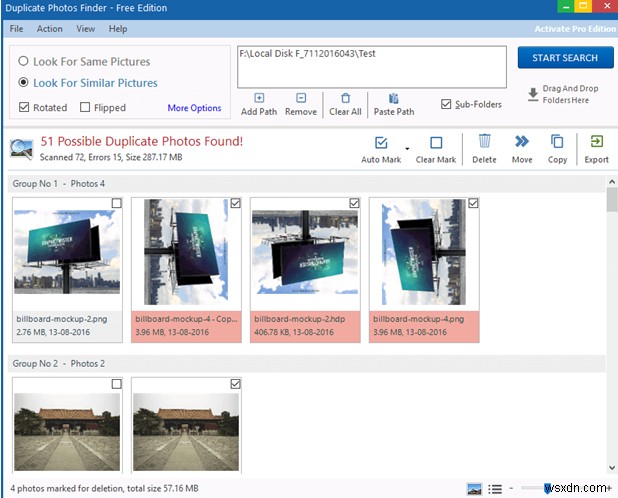
먼저 "자동 표시" 확인란을 클릭한 다음 "모든 중복 사진 표시"를 선택하여 모든 중복 사진을 표시합니다. 그런 다음 이미지를 영구적으로 삭제하거나 파일을 원하는 폴더로 복사 또는 이동하도록 선택할 수 있습니다.
지원되는 가격 및 버전
유틸리티 도구는 무료 및 유료 버전으로 제공됩니다. 그러나 유료 변형을 사용하면 프리미엄 고객 지원과 소프트웨어에 제공될 수 있는 모든 중요한 업그레이드를 즐길 수 있습니다. 또한 프로 버전을 사용하면 최대 5대의 PC에 대한 라이선스를 얻을 수 있습니다. 32비트와 64비트 모두 Windows 10/8.1/8/7의 모든 버전을 지원합니다.
소프트웨어는 무엇을 약속합니까?
위에서 언급한 바와 같이 Ashisoft의 도구는 일정 시간 동안 누적되었을 수 있는 중복 이미지를 찾는 데 도움이 됩니다. 이제 유사하게 보일 수 있는 여러 이미지가 있을 수 있지만 이것이 사본이라는 의미는 아닙니다. 그리고 이러한 이미지를 수동으로 처리하려고 하면 결국 중요한 이미지를 삭제하게 됩니다. 이것은 유틸리티 소프트웨어가 당신의 삶을 쉽게 만들어 줄 것을 약속하는 곳입니다. 이미지의 유사성을 찾습니다. 회전, 크기 조정, 편집 또는 픽셀이 같은 사진도 볼 수 있습니다.
기능
몇 가지 주요 기능을 살펴보겠습니다 –
- 내장 사진 뷰어
조치를 취하기 전에 이미지를 미리 볼 수 있으므로 매우 유용한 기능입니다.
- 쉽고 효율적인 선택
개별 사진에 체크 표시를 하고 시간을 보낼 필요가 없습니다. 날짜, 폴더, 드라이브, 그룹 등으로 파일을 표시하고 몇 초 안에 이미지를 선택할 수 있습니다. 강력한 선택 도우미 덕분에
- 다양한 이미지에서 중복된 이미지가 발견됨
앞서 언급했듯이 모든 이미지가 원본의 복제본이나 사본은 아닙니다. 그럴 때 다양한 이미지를 찾아보실 수 있습니다 –
- 비슷한 사진
유사성이 있는 이미지 또는 동일한 픽셀을 가진 이미지를 찾습니다.
- 뒤집힌 사진
이 도구는 다양한 카메라 설정을 사용하여 회전, 편집 및 잘린 이미지를 식별합니다.
- 크기 조정된 이미지
소프트웨어는 크기가 조정된 이미지도 찾습니다.
- 모든 대중적인 이미지 형식이 지원됩니다
JPG, PNG, GIF, RAW 및 TIFF와 같은 모든 주요 이미지 형식이 지원되므로 중복 이미지를 찾고 삭제할 수 있으므로 안심할 수 있습니다. 이미지 형식으로 인해 문제가 발생할 경우를 대비하여 최고의 이미지 변환기 소프트웨어에 대해 이미 이야기했습니다.
결론
이미지를 복제하기 위해 상당한 양의 저장 공간을 잃어버렸고 수동으로 복제 이미지를 삭제하지 않으려면 이 소프트웨어를 적극 권장합니다. 소프트웨어가 하위 폴더를 제대로 스캔하는 데 어려움이 있을 수 있지만 그렇지 않은 경우 소프트웨어에 문제가 없어야 합니다. 소프트웨어를 사용해보고 아래 댓글 섹션에서 귀하의 경험을 알려주십시오. 소셜 미디어(Facebook, Instagram, YouTube)에서 팔로우하세요.
